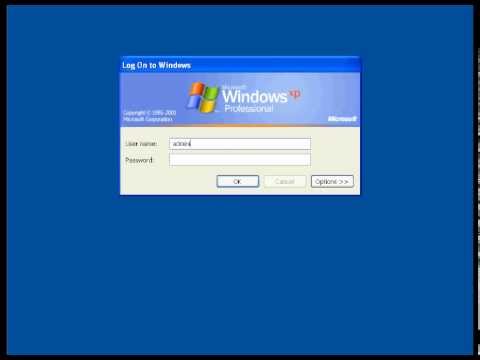Om du använder Google ofta kan du hoppa över ett steg och göra det lättare att nå webbplatsen genom att ange det som din hemsida. Med detta, varje gång du startar Safari, tar webbläsarfönstret dig direkt till Google. Du behöver inte skriva URL: en i adressfältet eller leta efter den från dina bokmärken. Du kan bara göra detta för din dator, antingen PC eller Mac, eftersom Safari -appen på iOS -enheter inte har den här konfigurationen.
Steg
Metod 1 av 2: Ställ in startsidan till Google på PC

Steg 1. Starta Safari
Leta efter Safari på din dator och öppna den. Webbläsaren laddas.

Steg 2. Klicka på växelknappen
Detta bör finnas i det övre högra hörnet av webbläsaren, bredvid sökfältet. Om du klickar på växeln kommer huvudmenyn nedåt.

Steg 3. Klicka på "Preferences" från menyn
Ett litet flikfönster visas med de olika inställningarna som är tillgängliga för Safari.

Steg 4. Hitta fältet Hemsida
Klicka på fliken Allmänt i det lilla fönstret och leta efter fältet Hemsida.

Steg 5. Ställ in startsidan till Google
Skriv in https://www.google.com i fältet Hemsida och klicka sedan på "X" -knappen i det övre högra hörnet av det lilla fönstret. En bekräftelse visas.
Klicka på knappen "Ändra hemsida" för att spara ändringen och lämna fönstret
Metod 2 av 2: Ställ in startsidan till Google på Mac

Steg 1. Starta Safari
Leta efter Safari på din Mac och öppna den. Webbläsaren laddas.

Steg 2. Klicka på “Safari” i huvudfältets menyrad
Detta kommer att ta ner huvudmenyn.

Steg 3. Klicka på "Preferences" från menyn
Ett litet flikfönster visas med de olika inställningarna som är tillgängliga för Safari.

Steg 4. Hitta fältet Hemsida
Klicka på fliken Allmänt i det lilla fönstret och leta efter fältet Hemsida.

Steg 5. Ställ in startsidan till Google
Skriv in https://www.google.com i fältet Hemsida och klicka sedan på den röda pricken i det övre vänstra hörnet av det lilla fönstret. En bekräftelse visas.